Cách làm sắc nét hình ảnh mờ bằng 3 công cụ đáng tin cậy
Khử mùi, loại bỏ mờ và cải thiện các tính năng là ba bước để làm sắc nét một bức ảnh kỹ thuật số. Đó là bước cơ bản mà mọi nhiếp ảnh gia nên làm quen. Trong hầu hết các trường hợp, làm sắc nét là cần thiết để sửa ảnh bị mất nét và điều chỉnh độ mờ do máy ảnh rung và chuyển động. Nó cũng có thể cần thiết đối với những bức ảnh được chụp vào một ngày có sương mù hoặc u ám và những bức ảnh có lỗi về độ sâu trường ảnh hoặc không rõ ràng. Tuy nhiên, một số cá nhân không quen với các công cụ chỉnh sửa và không quen với giao diện. Vì vậy, công cụ làm sắc nét hình ảnh AI là một lợi ích to lớn trong lĩnh vực này. Tại thời điểm này, chúng tôi sẽ chỉ cho bạn một số cách để giúp làm sắc nét hình ảnh của bạn trực tuyến.


Phần 1. Làm thế nào để làm sắc nét một hình ảnh trực tuyến
1. Vidmore Video Converter
Vidmore Free Image Upscaler là một chương trình internet có sẵn để sử dụng miễn phí và có thể giúp bạn làm sắc nét những bức ảnh mờ. Bởi vì nó cung cấp một giao diện người dùng đơn giản, ứng dụng trực tuyến này phù hợp với những người có ít kinh nghiệm. Ngoài ra, nó có thể cung cấp cho bạn bốn kết quả với độ phóng đại lên đến tám lần, đây là một kết quả vượt trội. Ngoài ra, bạn không cần phải xem xét tính bảo mật của dữ liệu của mình vì Vidmore Free Image Upscaler đảm bảo rằng nó không có rủi ro khi sử dụng. Nó giúp bạn không cần phải lo lắng về vấn đề này.
Ấn tượng hơn nữa là công cụ này sử dụng công nghệ trí tuệ nhân tạo, tự động nhận diện những phần ảnh bị mờ. Ngoài ra, bạn hoàn toàn có thể sửa chữa các pixel bị thiếu, kết cấu màu và các yếu tố khác với sự trợ giúp của chương trình này. Vui lòng đọc các hướng dẫn sau trước khi bạn sử dụng công cụ này để nâng cao chất lượng ảnh của bạn.
Bước 1: Tìm kiếm Vidmore Free Image Upscaler trong thanh tìm kiếm của trình duyệt web. Bạn có thể tải lên hình ảnh mà bạn muốn mở rộng quy mô bằng cách nhấp vào nút có nhãn Tải lên hình ảnh trên giao diện người dùng chính. Các tệp trên máy tính của bạn sẽ thúc giục bạn chọn ảnh chất lượng thấp mà bạn muốn đăng, sau đó bạn có thể tải nó lên.
Hãy dùng thử Trình nâng cấp hình ảnh ngay bây giờ!
- Cải thiện chất lượng ảnh.
- Phóng to hình ảnh lên 2X, 4X, 6X, 8X.
- Khôi phục hình ảnh cũ, làm mờ ảnh, v.v.

Bước 2: Sau đó, chọn mức độ phóng đại bạn muốn áp dụng cho ảnh của mình. Khi độ phóng đại được tăng lên, chất lượng hình ảnh cũng được cải thiện. Bạn có thể chọn độ phóng đại 2x, 4x, 6x hoặc 8x.
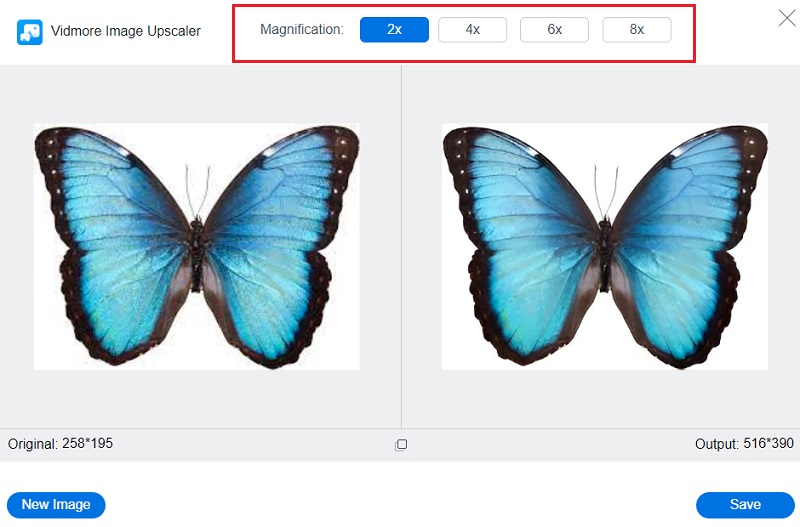
Bước 3: Nhấn nút Tiết kiệm để lưu hình ảnh đã cải thiện của bạn trên các thư mục máy tính của bạn.
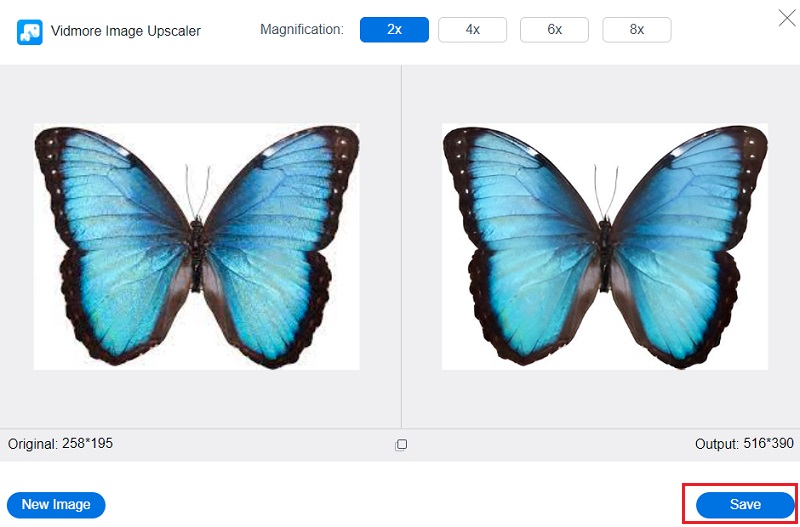
2. Các biểu tượng8
Trình tăng cường pixel hình ảnh trực tuyến có sẵn qua Icon8 có thể giúp bạn loại bỏ nhiễu hiện có trong ảnh chụp nhanh chất lượng thấp mà bạn có. Ứng dụng trực tuyến này có thể đọc và ghi các định dạng tệp khác nhau, bao gồm cả hình ảnh JPG và PNG. Ngoài ra, nó sẽ tự động phát hiện các phần hình ảnh của bạn có số lượng pixel thấp. Bạn cũng có thể tải xuống phiên bản ảnh đẹp hơn của mình theo cách đơn giản và miễn phí.
Ngoài ra, nó tự động điều chỉnh màu sắc và độ tương phản của hình ảnh mà bạn hiện đang làm việc để làm cho nó có vẻ đẹp hơn. Mặt khác, do phần mềm đó phụ thuộc vào internet, nên nó cũng sẽ làm chậm quá trình làm sắc nét nếu kết nối internet của bạn quá khủng. Đó là vì ứng dụng phụ thuộc vào internet.
Bước 1: Mở công cụ ưa thích của bạn và nhập Icons8 vào hộp tìm kiếm để bắt đầu điều tra. Sau đó, chọn tùy chọn duyệt từ giao diện người dùng chính.
Bước 2: Icons8 sử dụng công nghệ AI, cho phép nó tự động xác định phần ảnh bị mờ của bạn.
Bước 3: Chọn ảnh bạn muốn lưu trên máy tính của mình và nhấp vào Tải xuống Lựa chọn.
3. FotoJet
Bạn có thể làm sắc nét hình ảnh của mình bằng bất kỳ trình duyệt internet nào với chương trình miễn phí FotoJet dành cho bạn. Ngoài ra, nó cho phép bạn tự động cải thiện chất lượng ảnh của mình, bất kể độ phân giải có thể thấp đến mức nào. Ngoài ra, bạn sẽ có khả năng xuất video của mình từ Fotojet sang một số trang mạng xã hội khác một cách dễ dàng.
Ngoài ra, nó có một công cụ cho phép bạn ghép ảnh một cách lý tưởng, đây là một tính năng tiện dụng. Cuối cùng nhưng không kém phần quan trọng, bạn có thể sử dụng FotoJet trên bất kỳ máy tính nào chạy bất kỳ phiên bản Windows, Mac OS X, Linux hoặc thiết bị Android nào. Khi sử dụng trình duyệt web hiện đại, người dùng sẽ không gặp bất kỳ vấn đề nào khi truy cập giao diện người dùng để tạo. Cũng có một thực tế là họ đang sử dụng một tiện ích mới hơn.
Bước 1: Truy cập trang web FotoJet và nhấn Bắt đầu ở giữa trang. Sau đó, chọn Máy tính từ trình đơn thả xuống xuất hiện sau khi nhấp vào Mở cái nút.
Bước 2: Cuộn qua Nâng cao khi bạn tải lên hình ảnh của mình bằng giao diện. Chọn Làm sắc nét từ thanh công cụ, sau đó điều chỉnh mức độ sắc nét bằng thanh trượt cho đến khi bạn hài lòng với kết quả. Sau đó, chọn hộp kiểm bên cạnh Ứng dụng. Xin lưu ý rằng trước tiên bạn sẽ cần phải nâng cấp lên tài khoản cao cấp để sử dụng công cụ độ sắc nét.
Bước 3: Cuối cùng, tất cả những gì bạn cần làm là nhấp vào Tải xuống biểu tượng lên trên cùng rồi chờ kết quả.
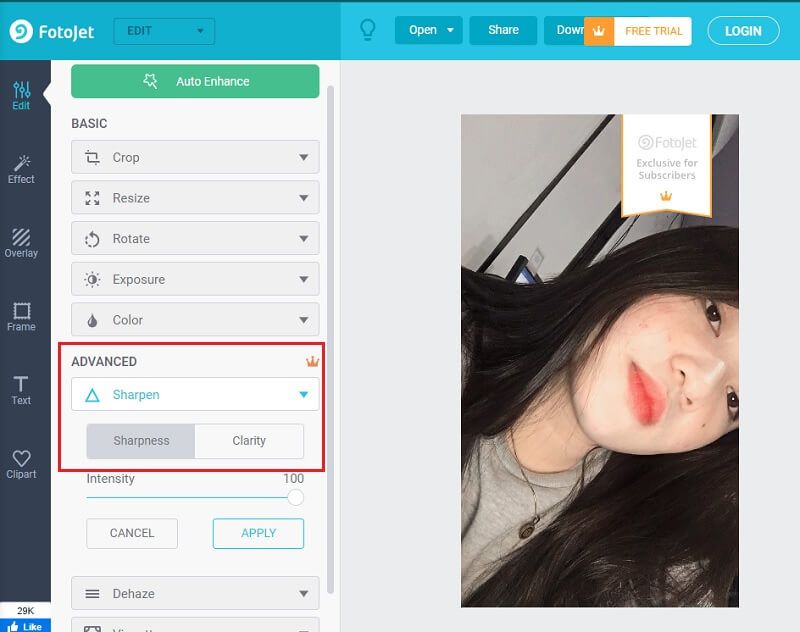
4. UpscalePics
Nếu bạn muốn cải thiện chất lượng tổng thể của bức ảnh của mình, bạn có thể nghĩ đến việc sử dụng UpscalePics.com. Bạn có thể cải thiện chất lượng hình ảnh của mình bằng cách sử dụng công cụ tăng cường pixel trực tuyến có tên là UpscalePics. Công cụ này có thể hỗ trợ bạn cải thiện chất lượng ảnh của bạn. Ngoài ra, nó có một chức năng sử dụng công nghệ AI để loại bỏ nhiễu và sai sót JPEG. PNG, JPG và WebP đã hỗ trợ các định dạng hình ảnh và nhiều loại tệp khác cho hình ảnh.
Bước 1: Bạn có thể tải lên bức ảnh mà bạn muốn làm sắc nét bằng cách tìm kiếm nó trên trang web UpscalePics trong trình duyệt của bạn và sau đó nhấp vào Chọn ảnh cái nút.
Bước 2: Hình ảnh sẽ được xử lý, thực hiện các cải tiến cần thiết. Tuy nhiên, bạn không thể tự mình thực hiện các thay đổi đối với nó. Máy làm sắc nét hình ảnh sẽ là người thực hiện những nhiệm vụ đó.
Bước 3: Vui lòng nhấp vào nút bên dưới nếu đầu ra đáp ứng mong đợi của bạn để tải tệp của bạn lên.
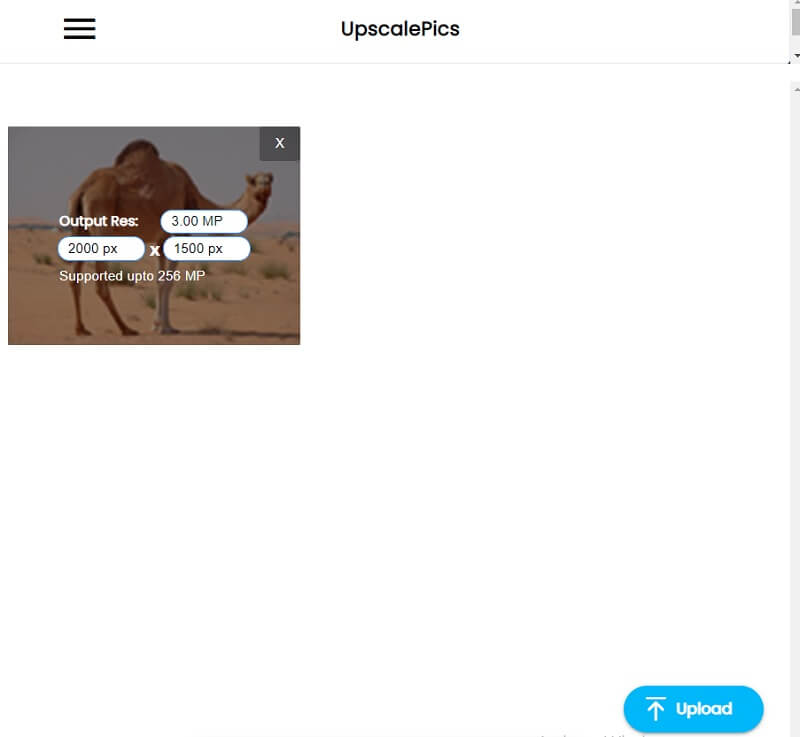
Phần 2. Câu hỏi thường gặp về Cách làm sắc nét hình ảnh
Làm thế nào để làm sắc nét hình ảnh bằng chương trình GIMP?
Chọn công cụ Sharpen từ hộp công cụ, sau đó sử dụng tính năng vẽ tay để làm sắc nét các khu vực cần thiết. Khởi chạy menu Bộ lọc, chuyển đến menu con Nâng cao và chọn tùy chọn Làm sắc nét.
Mài được dùng để làm gì?
Độ sắc nét của hình ảnh cải thiện độ nét của các cạnh của hình ảnh. Bạn có thể cải thiện hầu hết các hình ảnh bằng cách sử dụng bộ lọc làm sắc nét, được chụp bằng máy ảnh kỹ thuật số hoặc quét.
Có mối quan hệ giữa độ phân giải và độ sắc nét không?
Số lượng pixel đáng kể hơn trong một bức ảnh dẫn đến hình ảnh sắc nét hơn khi hình ảnh có độ phân giải cao hơn. Mặt khác, nếu một bức ảnh có độ phân giải cao bị mờ hoặc mất nét, tất cả những gì bạn nhận được là một bức ảnh mờ ảo.
Kết luận
Bây giờ bạn đã biết làm thế nào để làm sắc nét một hình ảnh, bây giờ bạn có thể làm điều đó ngay cả khi bạn chưa có kinh nghiệm chỉnh sửa trước đó. Bạn cần bộ công cụ phù hợp để giúp bạn!


